- Netflixin kaatumisen tai toimimattomuuden korjaaminen Hisense TV:ssä
- 1. Tarkista tilisi tiedot
- 2. Päivitä Netflix-sovellus
- 3. Tarkista, onko Hisense-televisiossasi ohjelmistopäivityksiä
- 4. Poista Netflix-sovellus
- 5. Tee WiFi-yhteyden vianetsintä
- 6. Käytä VPN:ää
- 7. Palauta Hisense TV:n tehdasasetukset
- Johtopäätös
- Kuinka voin asentaa Netflixin uudelleen Hisense-televisiooni?
- Kuinka päivitän laiteohjelmiston Hisense-televisiossani?
- Kuinka korjata Hisense-television näytön välkkymisongelma?
- Miksi sovellukseni ei toimi Hisense-televisiossani?
- Kuinka korjata Netflixin kaatumisongelma?
- Mitkä ovat Hisense-älytelevisioiden yleisiä ongelmia?
- Toimiiko Netflix Hisense Android TV:ssä?
- Kuinka korjata hidas kanavanvaihto Hisense Smart TV:ssä?
- Kuinka päivitän Hisense TV:n käyttöjärjestelmän?
- Kuinka asentaa sovelluksia Hisense Smart TV:hen?
- Miksi Hisense ei voi tehdä mitään Rokukselle?
- Miksi Hisense TV:n kaukosäädin ei toimi?
- Kuinka korjata Hisense TV:n mustan näytön ongelma?
- Kuinka lisään sovelluksia Hisense-televisiooni?
- Kuinka päivitän Hisense-kaukosäätimeni uusimpaan laiteohjelmistoon?
Takana ovat ajat, jolloin ihmiset maksoivat kalliista kaapeli-tv-tilauksesta vain voidakseen katsoa tiettyjä TV-ohjelmia ja elokuvia. Perinteisen kaapeli-TV:n tilauksen omistamisen huonot puolet olivat etuja suuremmat, kuten se, että ei pystynyt katsomaan mitään haluamaasi milloin tahansa tai et pysty kelaamaan eteen- tai taaksepäin hetkeä, jonka menetit katsoessasi ohjelmaa tai elokuvaa.
OTT-alustojen, kuten Netflixin, Prime Videon, Disney+:n ja Hulun, käyttöönoton myötä käyttäjille ympäri maailmaa on annettu mahdollisuus valita juuri heidän tarvitsemansa tilaus hinnalla, joka ei häiritse pankkia. Erityisesti Netflix on edennyt niin pitkälle suoratoisto- ja viihdeteollisuudessa, että sillä on oma Netflix Original -sarjansa, jota ihmiset ovat rakastaneet kaikkialla maailmassa.
Netflix on saatavilla kaikilla alustoilla, joita voit ajatella. Olipa kyseessä matkapuhelin, kannettava tietokone, tabletti tai televisio, voit taatusti nauttia suosikkielokuviesi ja TV-ohjelmiesi katselusta tuetun Netflix-sovelluksen avulla. Hisense-televisioiden suosio on myös noussut viime aikoina niiden vastinetta rahoille tuovien tuotteidensa ansiosta, ja varmasti ihmiset voivat nauttia Netflixin katsomisesta jättimäisen 4K-näytön katsomisesta ilman ulkoista mediasoitinta, kuten Rokua tai Firestickiä.
Valitettavasti monet ja monet ihmiset ovat valittaneet Netflix-sovelluksen toimintahäiriöistä Hisense-televisioissaan. Vaikka tämä ongelma voidaan korjata melko helposti, kaikki eivät ole saaneet sovellusta toimimaan, vaikka ovat kokeilleet muutamia perusratkaisuja, kuten ulos- ja takaisin sisäänkirjautumista. Tässä oppaassa käymme läpi muutamia tapoja, joilla voit korjaa ärsyttävä Netflix, joka kaatuu tai ei toimi Hisense TV -ongelmassa!
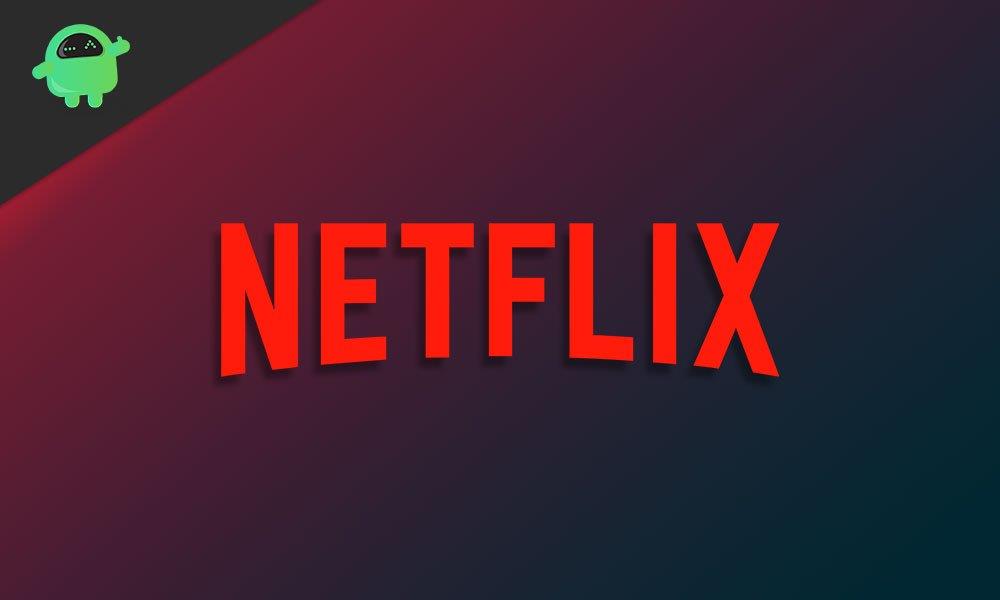
Netflixin kaatumisen tai toimimattomuuden korjaaminen Hisense TV:ssä
Voi olla monia syitä sille, miksi saatat kohdata Netflixin kaatumisen tai epäonnistumisen Hisense-televisiossasi.Tässä pikaoppaassa käymme läpi joitakin tehokkaimmista vianetsintävaiheista, jotka enimmäkseen korjaavat tämän ärsyttävän virheen puolestasi.
Mainokset
1. Tarkista tilisi tiedot
On täysin mahdollista, että syy siihen, miksi et ole pystynyt suoratoistamaan mitään Hisense TV:n Netflix-sovelluksella, on tililläsi saattaa olla ongelmia. Ehkä itse tilauksesi on vanhentunut tai maksutapasi on estetty. Suosittelemme, että kirjaudut Netflix-tilillesi tietokoneella tai kannettavalla tietokoneella ja aloitat tutkinnan siellä. Tilin ongelmien ratkaiseminen voi myös auttaa sinua korjaamaan Netflixin toimimattomuuden.
2. Päivitä Netflix-sovellus
Avaa Hisense-televisiosi sovelluskauppa ja tarkista, onko Netflix-sovelluksessa päivityksiä saatavilla. Virheet ovat saattaneet johtua huonosta päivityksestä aiemmin, ja tällaisessa tapauksessa hotfix-korjaus on saatavilla melkein välittömästi.
Mainos
3. Tarkista, onko Hisense-televisiossasi ohjelmistopäivityksiä
paina asetukset -painiketta Hisense TV:n kaukosäätimessä ja vieritä aina alas kohtaan Kaikki asetukset -välilehti. Navigoida johonkin Yleistä > Tietoja tästä televisiosta ja tarkista mahdolliset ohjelmistopäivitykset. Useimmat näiden älytelevisioiden sovellukset vaativat yleensä käyttöjärjestelmän uusimman version asennettuna. Jos sinulla on ohjelmistopäivityksiä saatavilla, suosittelemme, että päivität laitteellesi luotettavan Internet-yhteyden.
4. Poista Netflix-sovellus
Jos sovelluksen päivittäminen ei korjaa Netflixin toimimattomuutta koskevaa ongelmaa, suosittelemme, että poistat Netflix-sovelluksen kokonaan ja asennat sen uudelleen Hisense-televisioon. Tämä poistaa kaikki tallennetut tiedot, jotka ovat saattaneet aiheuttaa sinulle ongelmia. Voit poistaa sovelluksia Hisense TV:stäsi viemällä hiiren osoitinta Netflix-sovelluksen päälle, kunnes näkyviin tulee pieni x-kuvake, jota napsauttamalla poistuu sovellus puolestasi. Lataa sovellus uudelleen siirtymällä sovelluskauppaan, jossa voit etsiä Netflixiä ja asentaa sen.
Mainokset
5. Tee WiFi-yhteyden vianetsintä
Varmista, että Hisense-televisiosi on kytketty oikein WiFi-verkkoon. Jos ei, lisää verkko uudelleen Asetukset-sovelluksessa. Vaihtoehtoisesti, jos sinulla on ethernet-yhteys, varmista, että se on kytketty oikein. Lopuksi voit yrittää käynnistää reitittimen uudelleen nähdäksesi, korjaako se yhteysongelmia.
6. Käytä VPN:ää
Ennen kuin käytät Netflixiä VPN:n avulla, varmista ensin, että Hisense TV:n sijainti on asetettu tarkasti asuinpaikkaasi. Voit muuttaa sijaintiasetuksiasi navigoimalla kohtaan Asetukset > Kaikki asetukset > Yleiset > Sijainti ja muuttaa sijaintiasi manuaalisesti, jos sitä ei ole asetettu oikein. Jos tämä ei korjaa ongelmaa, Netflixissä katsomasi sisältö saattaa olla estetty maassasi. Voit käyttää maantieteellisesti rajoitettua sisältöä VPN:n avulla.
7. Palauta Hisense TV:n tehdasasetukset
Jos mikään muu ei korjaa ärsyttävää Netflixin kaatumista tai ei toimi Hisense TV:ssä, suosittelemme, että yrität palauttaa television tehdasasetukset itse. Tämä voidaan tehdä Asetukset-sovelluksessa, mutta varo, että menetät kaikki televisioosi tallennetut tiedot.
Mainokset
Johtopäätös
Toivomme, että oppaamme Netflixin kaatumisen tai toimimattomuuden korjaamisesta Hisense TV:ssä oli sinulle hyödyllinen. Jos sinulla on muita vinkkejä kuin mainitsemamme, kerro muille lukijoille alla olevissa kommenteissa! Jos sinulla on kysyttävää oppaasta, ota rohkeasti yhteyttä, autamme mielellämme!
FAQ
Kuinka voin asentaa Netflixin uudelleen Hisense-televisiooni?
Asenna Netflix uudelleen Hisense-televisioon seuraamalla alla olevia ohjeita. Vaihe 1: Paina kaukosäätimen Koti-painiketta. Vaihe 2: Etsi ja korosta Netflix-sovellus (älä avaa sitä). Vaihe 3: Paina kaukosäätimen punaista painiketta (tämä on ”poisto”-painike). Vaihe 4: Vahvista, että haluat poistaa sovelluksen. Vaihe 5: Avaa ”App Store”.
Kuinka päivitän laiteohjelmiston Hisense-televisiossani?
Vaihe 1: Paina kaukosäätimen Asetukset-painiketta. Vaihe 2: Siirry kohtaan Tuki > Järjestelmäpäivitys. Vaihe 3: Varmista, että ”Automaattinen laiteohjelmiston päivitys” on käytössä.Jotkut Hisense-televisiot antavat käyttäjien edelleen päivittää laiteohjelmistonsa manuaalisesti. Jos pystyt tekemään tämän, asetuksesi näyttävät hieman erilaisilta kuin yllä.
Kuinka korjata Hisense-television näytön välkkymisongelma?
Korjataksesi Hisense TV:n näytön välkkymisongelman, sinun tarvitsee vain käynnistää se uudelleen manuaalisesti. Katkaise vain Hisense-televisiosi virta, irrota se pistorasiasta ja käynnistä se uudelleen minuutin kuluttua. Vain tämän yksinkertaisen vaiheen noudattaminen voi helposti ratkaista television näytön välkkymisongelman.
Miksi sovellukseni ei toimi Hisense-televisiossani?
Jos sovelluksessasi on ongelma, yritä poistaa se ja asentaa se uudelleen. Jos haluat poistaa alkuperäisen Hisensen sovelluksen, siirry ”Aloitus”-näyttöön ja valitse kyseinen sovellus kaukosäätimen navigointipainikkeilla. Kun olet valinnut poistettavan sovelluksen, paina kaukosäätimen punaista painiketta.
Kuinka korjata Netflixin kaatumisongelma?
Vieraile verkkosivustolla ja tarkista Internet-nopeus. Jos saat verrattain alhaisemman Internet-nopeuden kuin valitsemasi suunnitelma, se on merkki siitä, että Netflixin kaatumisongelma johtuu huonosta Internet-yhteydestä.
Mitkä ovat Hisense-älytelevisioiden yleisiä ongelmia?
Yksi yleisimmistä Hisense-älytelevisioiden ongelmista on, että voit aluksi yrittää kytkeä television pois päältä ja sitten päälle. Mutta se ei välttämättä tarjoa ihanteellista ratkaisua aina, kun television osassa on kriittinen ongelma. Tarkista, onko suojaamattomia kaapeleita, koska ne voivat aiheuttaa virheellisiä tv-asetuksia tai kaikenlaisia häiriöitä.
Toimiiko Netflix Hisense Android TV:ssä?
Hisense Android TV:t ovat erittäin käteviä, ja niiden avulla ihmiset voivat käyttää Netflixiä ja muita suoratoistopalveluita ilman ulkoista laitetta. Valitettavasti on useita syitä, miksi Netflix ei ehkä toimi Hisense-televisiossasi.
Kuinka korjata hidas kanavanvaihto Hisense Smart TV:ssä?
Jos haluat korjata Hisense Smart TV:n kanavanvaihdon hitaammin, paina Hisense Smart TV -kaukosäätimen kotipainiketta.Siirry sitten eteenpäin ja valitse Asetusasetukset-valikosta Verkko. Paina nyt Tyhjennä Internet-muisti -painiketta tyhjentääksesi välimuistin, jonka pitäisi korjata hidas kanavan muutos.
Kuinka päivitän Hisense TV:n käyttöjärjestelmän?
Paina Hisense TV:n kaukosäätimen Asetukset-painiketta ja vieritä kaikki asetukset -välilehteen. Siirry kohtaan Yleiset > Tietoja tästä televisiosta ja tarkista ohjelmistopäivitykset. Useimmat näiden älytelevisioiden sovellukset vaativat yleensä käyttöjärjestelmän uusimman version asennettuna.
Kuinka asentaa sovelluksia Hisense Smart TV:hen?
Siirry ”Home”-näyttöön ja valitse ”App Store” -kuvake. Siirry ”Haku” -välilehdelle ja paina ”OK” kaukosäätimestä aktivoidaksesi näyttönäppäimistön. Kirjoita haluamasi sovelluksen nimi ja valitse se D-padilla (kaukosäätimessä). Paina nyt kaukosäätimen vihreää painiketta lisätäksesi sovelluksen Hisense-televisioosi.
Miksi Hisense ei voi tehdä mitään Rokukselle?
Juuri niin sanoin, mutta Hisense sanoi, että he eivät voi tehdä mitään, koska se on Rokus-ohjelma, joka sotkee televisiota. 08-06-2021 klo 15:30
Miksi Hisense TV:n kaukosäädin ei toimi?
Monet Hisense TV:n kaukosäätimistä ovat monimuotoisia (esim. Bluetooth, IR jne.), ja jos kaukosäädin toimii eri tilassa, jota televisio tukee, kaukosäädin ei ehkä toimi. Tässä kaukosäätimen Menu-painikkeen käyttäminen kaukosäätimen tilan vaihtamiseen voi ratkaista ongelman. Paina ja pidä painettuna kaukosäätimen Menu-painiketta (painike, jossa on kolme/kaksi riviä).
Kuinka korjata Hisense TV:n mustan näytön ongelma?
Korjaa Hisense TV Black Screen -ongelma liittämällä se toiseen virtalähteeseen ja varmistamalla, että kaikki kaapelit toimivat täydellisesti. Jos tämä ei ratkaissut ongelmaa, irrota televisio pistorasiasta ja käynnistä se vähintään minuutin kuluttua.
Kuinka lisään sovelluksia Hisense-televisiooni?
Siirry ”Haku” -välilehdelle ja paina ”OK” kaukosäätimestä aktivoidaksesi näyttönäppäimistön. Kirjoita haluamasi sovelluksen nimi ja valitse se D-padilla (kaukosäätimessä).Paina nyt kaukosäätimen vihreää painiketta lisätäksesi sovelluksen Hisense-televisioosi.
Kuinka päivitän Hisense-kaukosäätimeni uusimpaan laiteohjelmistoon?
Siirry asetusten päänäyttöön. Tee tämä painamalla Hisense-kaukosäätimen hammaspyörältä näyttävää painiketta. Siirry kohtaan ”Kaikki”, siirry sitten kohtaan ”Tietoja” ja valitse lopuksi ”Ohjelmistopäivitys”. Käytä ”Tunnista” tarkistaaksesi, onko sinulla uusin laiteohjelmistoversio, ja asenna uusin laiteohjelmisto, jos ei.












